Občasno lahko med poskusom pošiljanja e-pošte v Outlooku ali med nastavitvijo novega poštnega računa v Outlooku dobite napako »421 Ne morem se povezati s strežnikom SMTP«. V tem članku bomo ponudili 6 učinkovitih načinov za hitro odpravljanje te težave.
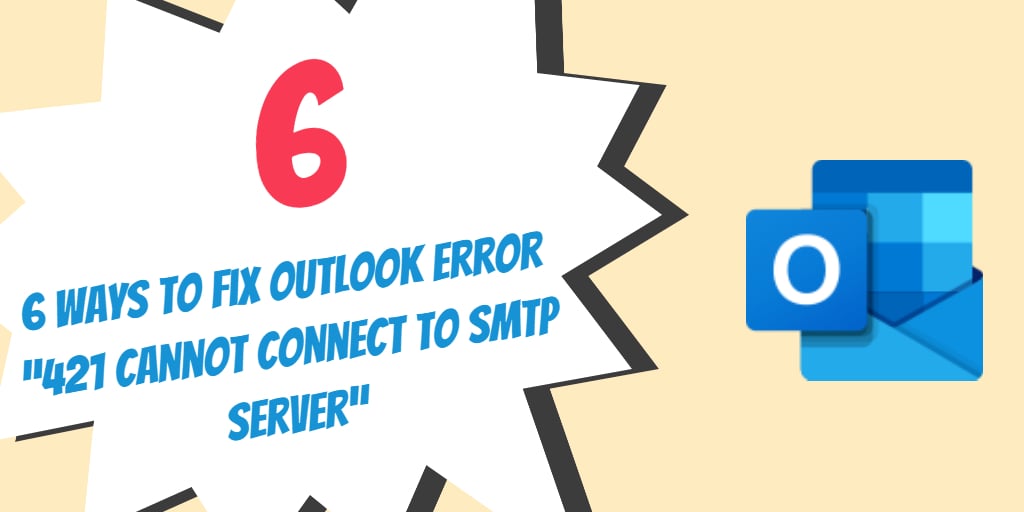
Aplikacija MS Outlook je še naprej nosilec poslovne komunikacije in sodelovanja nekaterih največjih svetovnih podjetij. Še vedno ohranja položaj most prevladujoči namizni poštni odjemalec na svetu. Kljub vsem priznanjem, ki si jih je pridobil v preteklih letih, pa ga še naprej pestijo nesmiselne napake. Takšna napaka, ki se občasno pojavi, je napaka »421 Ne morem se povezati s strežnikom SMTP«. Če se prikaže ta napaka, ste most verjetno ne more poslati e-pošte. Tu ponujamo 6 učinkovitih načinov za reševanje težave z minimalnim naporom.
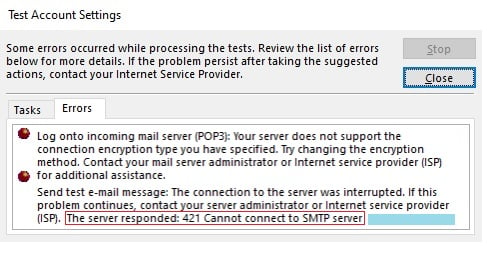
# 1. Izklopite vse programe požarnega zidu
Za mnoge domače in celo pisarniške uporabnike požarni zid Windows učinkovito preprečuje nepooblaščen dostop do njihovih sistemov. Vendar pa lahko aplikacija moti aplikacijo Outlook in povzroči napako »421 Ne morem se povezati s strežnikom SMTP«. Zato je smiselno onemogočiti aplikacijo Požarni zid Windows ali katero koli drugo aplikacijo požarnega zidu, ki jo morda uporabljate v sistemu.
# 2. Razmislite o odstranitvi e-poštnega računa in ga znova konfigurirajte
Včasih lahko pride do te posebne napake pri poskusu dodajanja novega poštnega računa. V takih primerih morate omenjeni poštni račun odstraniti iz sistema in razmisliti dodajanje skozi postopek samodejne nastavitve računa namesto da bi se odločili za postopek ročne nastavitve.
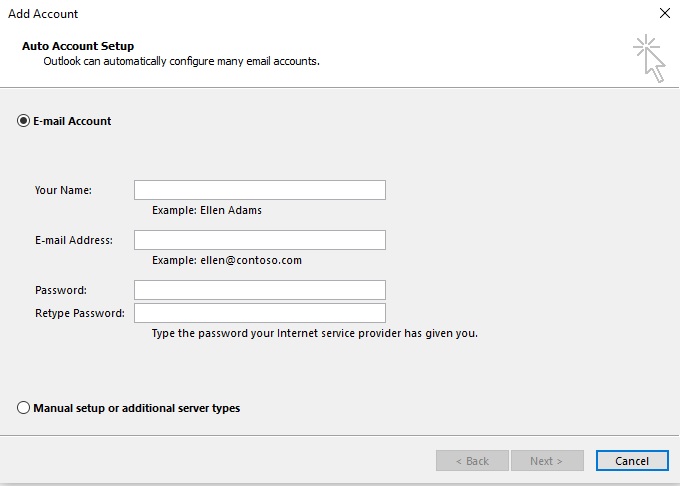
# 3. Spremenite nastavitve SMTP
V nekaterih primerih privzete nastavitve SMTP morda ne bodo delovale. Običajno se za SMTP uporabljajo vrata 25, vendar so v nekaterih primerih lahko blokirana, kar lahko privede do napake. Če želite težavo rešiti, preizkusite spodnje korake
- Zaženite aplikacijo MS Outlook
- Iz file Tab pojdite na Informacije kartico in kliknite na Nastavitve računa
- Izberite Poštni račun ki odstrani napako, nato kliknite na Spreminjanje
- Naprej kliknite Več Nastavitve, nato iz Nastavitve internetne e-pošte zaslon, pojdite na Napredno tab
- Spreminjanje Odhodni strežnik Številka vrat na 465, nato kliknite na OK shranite nastavitve

Ko končate, znova odprite zaslon z nastavitvami internetne e-pošte in se pomaknite do nastavitev odhodnega strežnika
- Označite potrditveno polje za Moj odhodni strežnik zahteva preverjanje pristnosti
- Nato izberite možnost za Uporabite enake nastavitve kot moj dohodni poštni strežnik in kliknite na OK shranite nastavitve
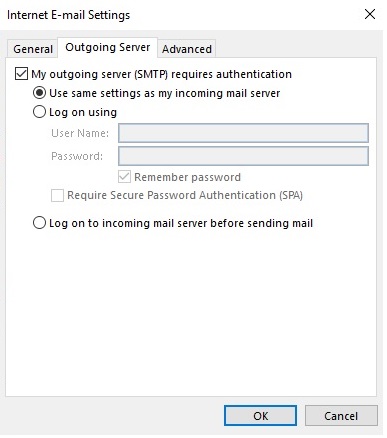
Podrobnejše informacije lahko dobite na Microsoftova stran za podporo.
# 4. Ukvarjajte se z možnostjo poškodovane datoteke PST
V nekaterih primerih lahko poškodovana podatkovna datoteka PST povzroči tudi pojavljanje sporočila »421 Ne morem se povezati s strežnikom SMTP«. Če želite izolirati ta vzrok, poskusite popraviti datoteko PST z uporabo vrhunske obnovitvene aplikacije, kot je DataNumen Outlook Repair. Ko vsebino prenesete v novo datoteko PST, jo odprite v programu MS Outlook in poskusite znova poslati e-pošto.

# 5. Izklopite vse aplikacije VPN in protivirusne programe
Včasih so nekateri programi, kot so protivirusna orodja in aplikacije VPN, v nasprotju z delovanjem aplikacije Outlook. Če želite izogniti takim vzrokom, izklopite katero koli protivirusno aplikacijo ali orodje VPN, ki ga uporabljate, in poskusite v Outlooku običajno pošiljati e-pošto.
# 6. Zaženite obnovitev sistema
V nekaterih rarV nekaterih primerih lahko tudi po izvedbi vseh zgoraj navedenih korakov še vedno naletite na napako »421 Ne morem se povezati s strežnikom SMTP«. V takih primerih razmislite o zagonu funkcije obnovitve sistema v sistemu Windows, da sistem vrnete na prejšnji datum, ko je Outlook deloval v popolni formi.

Podrobnejše informacije lahko dobite na Microsoftova stran za podporo.
1